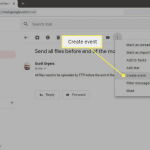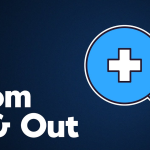Το Mobile Hotspot (σημείο πρόσβασης κινητής συσκευής) είναι ένας γρήγορος τρόπος να μοιραστείτε τη σύνδεση δεδομένων του τηλεφώνου σας με άλλες συσκευές. Αν ξεχάσετε τον κωδικό πρόσβασης του hotspot ή θέλετε να τον δείξετε σε κάποιον που εμπιστεύεστε, υπάρχουν ασφαλείς και νόμιμες μέθοδοι για να τον βρείτε. Ακολουθούν πρακτικά βήματα για Android, iPhone, Windows και macOS, καθώς και συμβουλές ασφάλειας.
Android: Στις περισσότερες εκδόσεις Android ανοίξτε τις Ρυθμίσεις → Δίκτυο & Διαδίκτυο (ή Συνδέσεις) → Σημείο πρόσβασης & tethering → Mobile Hotspot. Εκεί θα δείτε το όνομα δικτύου (SSID) και τον κωδικό (Password). Σε ορισμένα μοντέλα μπορεί να χρειαστεί να πατήσετε «Ρυθμίσεις» μέσα στο Hotspot για εμφάνιση του κωδικού. Αν ο κωδικός εμφανίζεται κρυμμένος, χρησιμοποιήστε την επιλογή εμφάνισης χαρακτήρων.
iPhone (iOS): Το iPhone δεν δείχνει πάντα τον κωδικό του hotspot απευθείας. Αν ανοίξετε Ρυθμίσεις → Προσωπικό Hotspot, θα δείτε την επιλογή «Κωδικός Wi-Fi». Μπορείτε να τον επεξεργαστείτε ή να τον αναπαράγετε σε άλλη συσκευή μέσω της κοινής χρήσης κωδικού (Auto-Fill και iCloud Keychain) ή με QR code.
Windows: Αν έχετε ρυθμίσει το hotspot από υπολογιστή Windows (Mobile hotspot στις Ρυθμίσεις → Δίκτυο & Internet), θα δείτε το κλειδί δικτύου στο παράθυρο του Mobile hotspot. Επίσης, αν συνδεθείτε σε σημείο πρόσβασης του τηλεφώνου, μπορείτε να δείτε τον αποθηκευμένο κωδικό μέσω των ιδιοτήτων του δικτύου Wi-Fi ή χρησιμοποιώντας την εντολή netsh wlan show profile στο PowerShell (αν είστε διαχειριστής).
macOS: Το Mac μπορεί να μοιραστεί σύνδεση χρησιμοποιώντας Internet Sharing. Ο κωδικός καθορίζεται όταν ενεργοποιείτε το Wi-Fi hotspot στις Ρυθμίσεις Κοινής Χρήσης. Ελέγξτε τις ρυθμίσεις Wi-Fi για το όνομα και τον κωδικό.
Άλλες επιλογές: Ελέγξτε το εγχειρίδιο ή τη σελίδα διαχείρισης του router/συσκευής. Επαναφέρετε τον κωδικό αν δεν τον θυμάστε ή δημιουργήστε καινούργιο. Μοιραστείτε με ασφάλεια μέσω QR code και αποφύγετε κοινή χρήση με αγνώστους.
Σημαντική σημείωση: Μην προσπαθείτε να παραβιάσετε ξένα δίκτυα ή να αποκτήσετε πρόσβαση χωρίς άδεια — αυτό είναι παράνομο. Χρησιμοποιήστε τις παραπάνω μεθόδους μόνο για συσκευές και δίκτυα που σας ανήκουν ή για τα οποία έχετε εξουσιοδότηση. Αν έχετε αμφιβολίες, ενημερωθείτε από τον πάροχο ή τεχνικό υποστήριξης τοπικού δικτύου.